zum 바로가기 삭제하기
안녕하세요. 비밀창고 에디터 에이닷입니다. pc를 사용하다 보면 어느 순간 zum바로가기가 바탕화면에 설치되어 있거나 인터넷 첫 페이지가 zum으로 설정된 경우가 있습니다.
보통 알집이나 알약같은 소프트웨어를 설치할 때 같이 설정되는 경우가 많습니다. 잘 보이지 않는 페이지 구석에 설치 동의된 경우가 흔한 설치 경로이지요. 이와 같이 자신이 원하지 않는 변경이 이루어진 경우 어떻게 이전 설정으로 되돌리는지에 대하여 알아보겠습니다.

에이닷 아이티 이야기 시리즈
zum바로가기 삭제하고 변경하기
◈ 알약 zum바로가기 광고 설정 변경
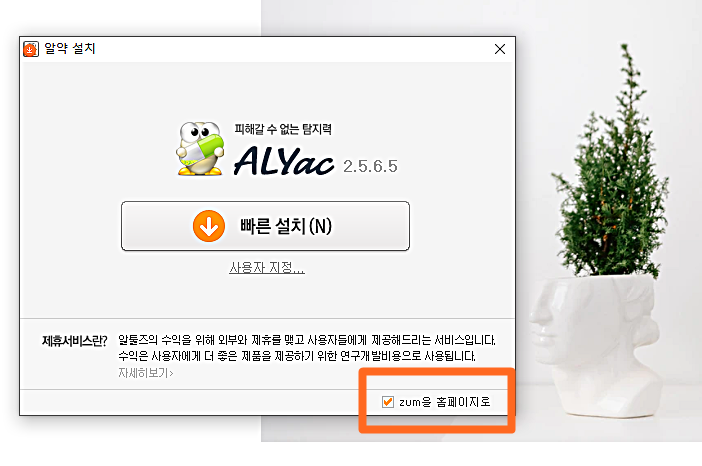
zum 홈페이지는 이스트소프트(주)의 포털 사이트입니다. 그렇기에 이스트소프트 프로그램인 알약이나 알집을 설치하는 경우 자회사 포털의 사용 유도를 위해 지속적으로 광고하고 있습니다. 특히 알약을 사용하시는 분들이라면 오른쪽 아래에 주기적으로 팝업 되는 광고를 볼 수 있습니다.

이 광고에서 <확인 후 닫기>를 누른다면 홈페이지를 zum으로 설정되게 하는겁니다. 그럼 우선 알약의 설정에서 홈페이지 관리 설정을 조정해 보겠습니다.

우선 알약을 실행시켜 페이지를 열어 줍니다. 페이지가 열리면 오른쪽 상단에 톱니 바퀴모양의 환경설정을 클릭한 후 왼쪽 메뉴 중간에 <업데이트 설정>을 눌러 줍니다. 그러면 오른쪽에 <알림 설정>을 조절할 수 있는데 위 사진에 표시된 두 가지 메시지 보기를 해제하고 <적용>을 눌러 줍니다.

다시 왼쪽 메뉴에서 <기타>를 눌러 홈페이지를 관리 할 수 있는 창으로 이동합니다. 위와 같이 <홈페이지 관리> 부분이 보이면 홈페이지 url을 네이버나 다음으로 변경하고 <홈페이지 자동 보호>를 off로 해줍니다.
윗 부분에 <알림설정>에서 <알약 알리미 보기>를 해제하고 <홈페이지 변경 알림>도 해제하고 <적용>을 눌러주면 앞으로 알약에서 zum바로가기 광고가 사라지게 될 겁니다.
◈ zum홈페이지 바로가기 변경
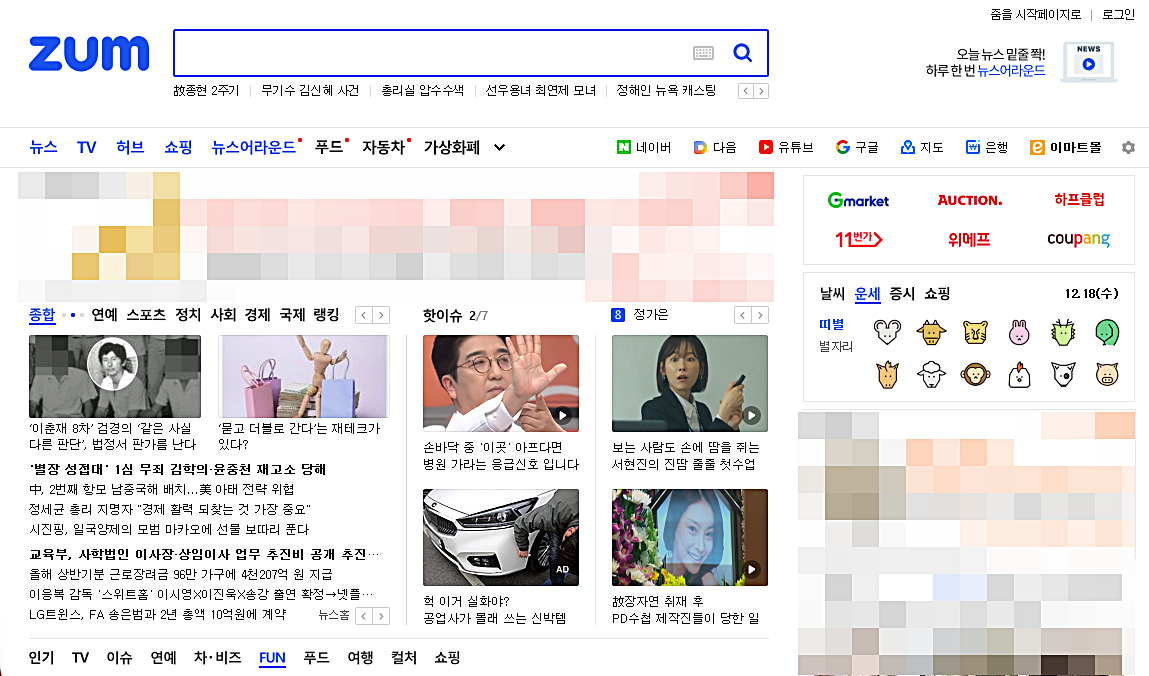
알약에서 설정변경을 마무리하였다면 이제는 익스플로러나 크롬 같은 검색 엔진의 설정을 변경해야 합니다. 익스플로러 먼저 해보겠습니다.

우선 익스플로러를 실행 시켜 준 후 우측 상단에 톱니바퀴 이모티콘을 클릭합니다. 그러면 설정 메뉴가 나오는데 아래쪽에 <인터넷 옵션>을 눌러줍니다.

홈페이지의 zum주소를 지워주고 다음이나 구글 등 원하는 홈페이지의 주소를 적어 준 후 적용을 눌러 주면 끝입니다.

크롬 같은 경우도 하는 방법은 비슷합니다. 크롬을 실행시킨 후 오른쪽 상단에 점으로 된 이모티콘을 클릭하면 익스플로러와 비슷한 매뉴얼이 나옵니다. 이곳에서 <설정>을 눌러 줍니다.

설정 페이지가 나오면 아래로 내려 <시작 그룹>이라는 설정을 찾습니다. 찾았으면 <특정페이지 또는 페이지 모음 열기>를 선택한 후 오른쪽 점세개를 눌러 <수정>을 눌러 줍니다.

이제 url을 원하는 곳으로 변경한 후 <저장>을 클릭하면 끝입니다. 참고로 네이버에서 운영하는 웨일 브라우저도 크로미움 기반이므로 크롬 설정 방법과 비슷하니 크롬 설정 변경하는 것과 같이 하면 쉽게 홈페이지를 변경할 수 있을 겁니다.
글 추천
네이버 카페 탈퇴 방법 (pc 및 모바일 )
네이버 카페 탈퇴 하기 안녕하세요. 비밀창고 에디터 에이닷입니다. 네이버 이용하다 보면 정보가 필요해 가입한 카페에서 스팸성 광고 쪽지가 주기적으로 오는 경우가 있습니다. 필요한 정보를 얻고 더이상 필요..
issue-tell.tistory.com
지금까지 알약 광고제거하는 방법과 갑자기 설정된 zum 바로가기 삭제하는 방법에 대하여 알아봤습니다. 갑자기 바뀐 홈페이지를 다시 되돌리는데 도움이 되기 바랍니다. 이상 에디터 에이닷이었습니다.^^
